
- Log in di blog anda
- Klik Rancangan
- Klik Edit HTML
- Cari Kode ]]></b:skin>
- Setelah ketemu silahkan simpan kode CSS nya di atas kode ]]></b:skin>
- Setelah itu klik Simpan
- Untuk kode HTML nya silahkan simpan di Elemen laman dengan cara
- Klik Tambah Gadget lalu Pilih HTML/Javascript
Ribbon menu css3 warna putih ( kode css menu warna putih )
.ribbon2:after, .ribbon2:before {
margin-top:0.5em;
content: "";
float:left;
border:1.5em solid #fff;
}
.ribbon2:after {
border-right-color:transparent;
}
.ribbon2:before {
border-left-color:transparent;
}
.ribbon2 a:link, .ribbon2 a:visited {
color:#000;
text-decoration:none;
float:left;
height:3.5em;
overflow:hidden;
font-family:'Times new roman',sans serif !important;
font-size:16px !important;
}
.ribbon2 span {
background:#fff;
display:inline-block;
line-height:3em;
padding:0 1em;
margin-top:0.5em;
position:relative;
-webkit-transition: background, margin 0.2s; /* Saf3.2+, Chrome */
-moz-transition: background, margin 0.2s; /* FF4+ */
-ms-transition: background, margin 0.2s; /* IE10 */
-o-transition: background-color, margin-top 0.2s; /* Opera 10.5+ */
transition: background, margin 0.2s;
}
.ribbon2 a:hover span {
background:#FFD204;
margin-top:0;
}
.ribbon2 span:before {
content: "";
position:absolute;
top:3em;
left:0;
border-right:0.5em solid #9B8651;
border-bottom:0.5em solid #fff;
}
.ribbon2 span:after {
content: "";
position:absolute;
top:3em;
right:0;
border-left:0.5em solid #9B8651;
border-bottom:0.5em solid #fff;
}
Ribbon menu css3 warna hijau ( kode css warna hijau )
.ribbon3:after, .ribbon3:before {
margin-top:0.5em;
content: "";
float:left;
border:1.5em solid #090;
}
.ribbon3:after {
border-right-color:transparent;
}
.ribbon3:before {
border-left-color:transparent;
}
.ribbon3 a:link, .ribbon3 a:visited {
color:#000;
text-decoration:none;
float:left;
height:3.5em;
overflow:hidden;
font-family:'Times new roman',sans serif !important;
font-size:16px !important;
}
.ribbon3 span {
background:#090;
display:inline-block;
line-height:3em;
padding:0 1em;
margin-top:0.5em;
position:relative;
-webkit-transition: background, margin 0.2s; /* Saf3.2+, Chrome */
-moz-transition: background, margin 0.2s; /* FF4+ */
-ms-transition: background, margin 0.2s; /* IE10 */
-o-transition: background-color, margin-top 0.2s; /* Opera 10.5+ */
transition: background, margin 0.2s;
}
.ribbon3 a:hover span {
background:#0a0;
margin-top:0;
color:#EEE;
}
.ribbon3 span:before {
content: "";
position:absolute;
top:3em;
left:0;
border-right:0.5em solid #000;
border-bottom:0.5em solid #090;
}
.ribbon3 span:after {
content: "";
position:absolute;
top:3em;
right:0;
border-left:0.5em solid #000;
border-bottom:0.5em solid #090;
}
Ribbon menu css3 warna pink ( kode css warna pink )
.ribbon:after, .ribbon:before {
margin-top:0.5em;
content: "";
float:left;
border:1.5em solid #FF1493;
}
.ribbon:after {
border-right-color:transparent;
}
.ribbon:before {
border-left-color:transparent;
}
.ribbon a:link, .ribbon a:visited {
color:#000;
text-decoration:none;
float:left;
height:3.5em;
overflow:hidden;
font-family:'Times new roman',sans serif !important;
font-size:16px !important;
}
.ribbon span {
background:#FF1493;
display:inline-block;
line-height:3em;
padding:0 1em;
margin-top:0.5em;
position:relative;
-webkit-transition: background, margin 0.2s; /* Saf3.2+, Chrome */
-moz-transition: background, margin 0.2s; /* FF4+ */
-ms-transition: background, margin 0.2s; /* IE10 */
-o-transition: background-color, margin-top 0.2s; /* Opera 10.5+ */
transition: background, margin 0.2s;
}
.ribbon a:hover span {
background:#1E90FF;
margin-top:0;
color:#EEE;
}
.ribbon span:before {
content: "";
position:absolute;
top:3em;
left:0;
border-right:0.5em solid #000;
border-bottom:0.5em solid #FF1493;
}
.ribbon span:after {
content: "";
position:absolute;
top:3em;
right:0;
border-left:0.5em solid #000;
border-bottom:0.5em solid #FF1493;
}
Ribbon menu css3 warna biru ( kode css warna biru )
.ribbon4:after, .ribbon4:before {
margin-top:0.5em;
content: "";
float:left;
border:1.5em solid #222FFF;
}
.ribbon4:after {
border-right-color:transparent;
}
.ribbon4:before {
border-left-color:transparent;
}
.ribbon4 a:link, .ribbon4 a:visited {
color:#CCC;
text-decoration:none;
float:left;
height:3.5em;
overflow:hidden;
font-family:'Times new roman',sans serif !important;
font-size:16px !important;
}
.ribbon4 span {
background:#222FFF;
display:inline-block;
line-height:3em;
padding:0 1em;
margin-top:0.5em;
position:relative;
-webkit-transition: background, margin 0.2s; /* Saf3.2+, Chrome */
-moz-transition: background, margin 0.2s; /* FF4+ */
-ms-transition: background, margin 0.2s; /* IE10 */
-o-transition: background-color, margin-top 0.2s; /* Opera 10.5+ */
transition: background, margin 0.2s;
}
.ribbon4 a:hover span {
background:#000FFF;
margin-top:0;
color:#EEE;
}
.ribbon4 span:before {
content: "";
position:absolute;
top:3em;
left:0;
border-right:0.5em solid #FFF;
border-bottom:0.5em solid #222FFF;
}
.ribbon4 span:after {
content: "";
position:absolute;
top:3em;
right:0;
border-left:0.5em solid #FFF;
border-bottom:0.5em solid #222FFF;
}
Dan di bawah ini kode html nya
Kode HTML menu warna Pink
<div class='ribbon'>Kode HTML menu warna Putih
<a href='#'><span>Home</span></a>
<a href='#'><span>About</span></a>
<a href='#'><span>Services</span></a>
<a href='#'><span>Contact</span></a>
</div>
<div class='ribbon2'>Kode HTML menu warna Hijau
<a href='#'><span>Home</span></a>
<a href='#'><span>About</span></a>
<a href='#'><span>Services</span></a>
<a href='#'><span>Contact</span></a>
</div>
<div class='ribbon3'>Kode HTML menu warna Biru
<a href='#'><span>Home</span></a>
<a href='#'><span>About</span></a>
<a href='#'><span>Services</span></a>
<a href='#'><span>Contact</span></a>
</div>
<div class='ribbon4'>Ingat ya kalau nyimpan menu nya harus di tempat yang agak lebar kalau di sidebar kayakX gak cocok karena sidebar itu gak terlalu lebar jadi cari aja tempat yang kiranya cocok, sekian postingan menu css3, wassalam
<a href='#'><span>Home</span></a>
<a href='#'><span>About</span></a>
<a href='#'><span>Services</span></a>
<a href='#'><span>Contact</span></a>
</div>











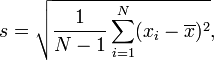
 adalah nilai data dari sampel dan
adalah nilai data dari sampel dan  adalah rata-rata dari sampel.
adalah rata-rata dari sampel.